最新下载
热门教程
- 1
- 2
- 3
- 4
- 5
- 6
- 7
- 8
- 9
- 10
Win11怎么设置默认浏览器?Win11设置默认浏览器的方法
时间:2025-07-09 11:00:01 编辑:袖梨 来源:一聚教程网
Win11怎么设置默认浏览器?一般情况Windows系统的电脑都会自动默认浏览器,但大多数小伙伴对于默认的浏览器使用起来非常不习惯,因此想要去重新设置默认浏览器却不知道如何操作,那么遇到这种情况要怎么办呢?下面就和小编一起来看看Win11设置默认浏览器的方法吧。
Win11设置默认浏览器的方法
1、首先,打开设置(使用Windows 键盘快捷键Win + I)并从左侧窗格转到“应用程序”选项卡。然后再点击右边的默认应用。
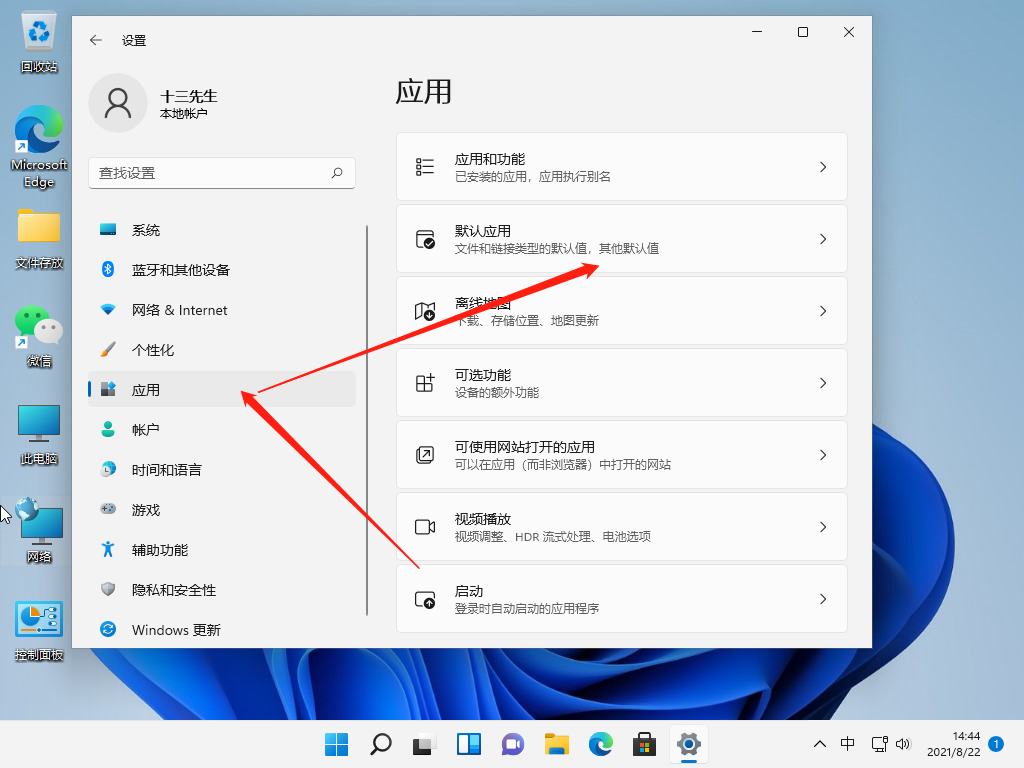
2、然后在右边找到我们的Microsoft Edge浏览器,并点击。
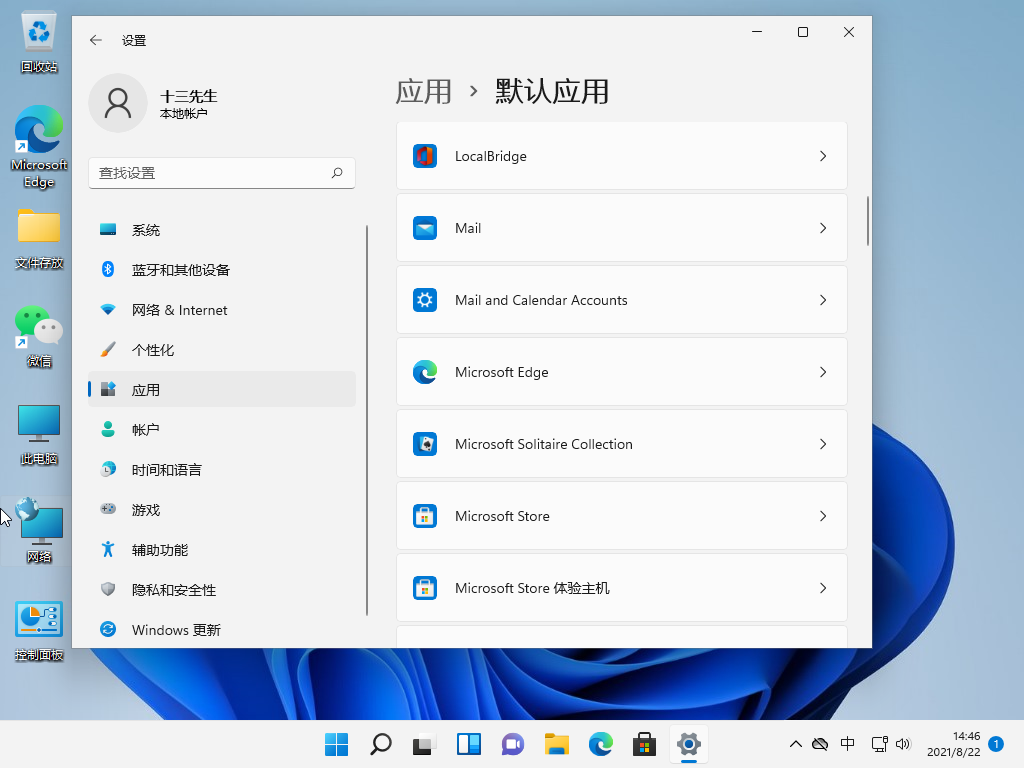
3、然后在里面继续点击.htm,选择我们想要默认打开的其它浏览器即可。
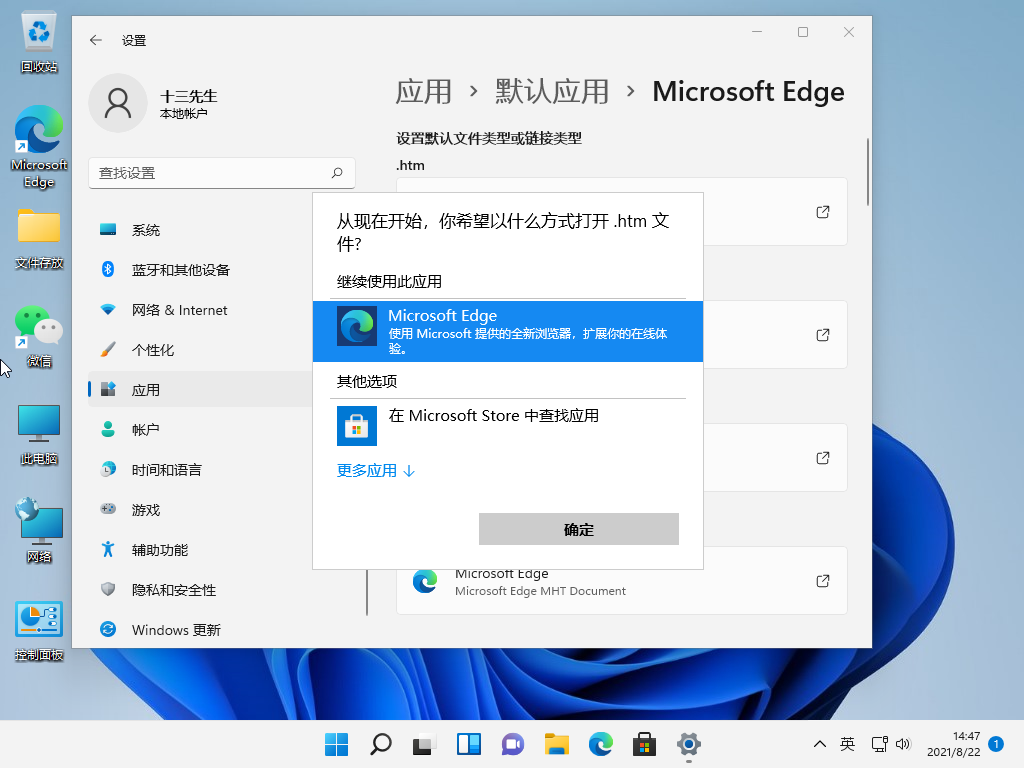
以上就是一聚教程小编为你带来的关于“Win11怎么设置默认浏览器?Win11设置默认浏览器的方法”的全部内容了,希望可以解决你的问题,感谢您的阅读,更多精彩内容请关注一聚教程官网。
相关文章
- poipiku网站如何打开-poipiku官网网页版访问入口 01-06
- uc网盘网页版官方入口-UC网盘网页版快捷登录 01-06
- 全免费影视软件哪个最好用-全免费电视电影软件推荐 01-06
- 悟空浏览器怎样直接打开网页-悟空浏览器一键直达网页技巧分享 01-06
- 谷歌google官方入口-Google官方网站入口 01-06
- 漫画天堂最新版本下载入口-漫画天堂官方正版下载入口汇总 01-06














